Si vous utilisez fréquemment Google Docs pour collaborer à la création de documents, vous êtes sans doute conscient des problèmes que vous pourriez rencontrer lorsque vous essayez de partager Google Docs avec vos collègues.
La fonctionnalité de base qu'il propose est sans aucun doute bonne, mais si vous partagez beaucoup de documents ou si vous souhaitez quelque chose de plus spécifique que ce que Google Docs vous offre, vous pourriez commencer à avoir du mal. Heureusement, il existe un grand nombre de plugins différents disponibles pour vous aider. Voici les meilleurs. Vérifier Meilleurs modules complémentaires pour Google Docs pour en tirer le meilleur parti.
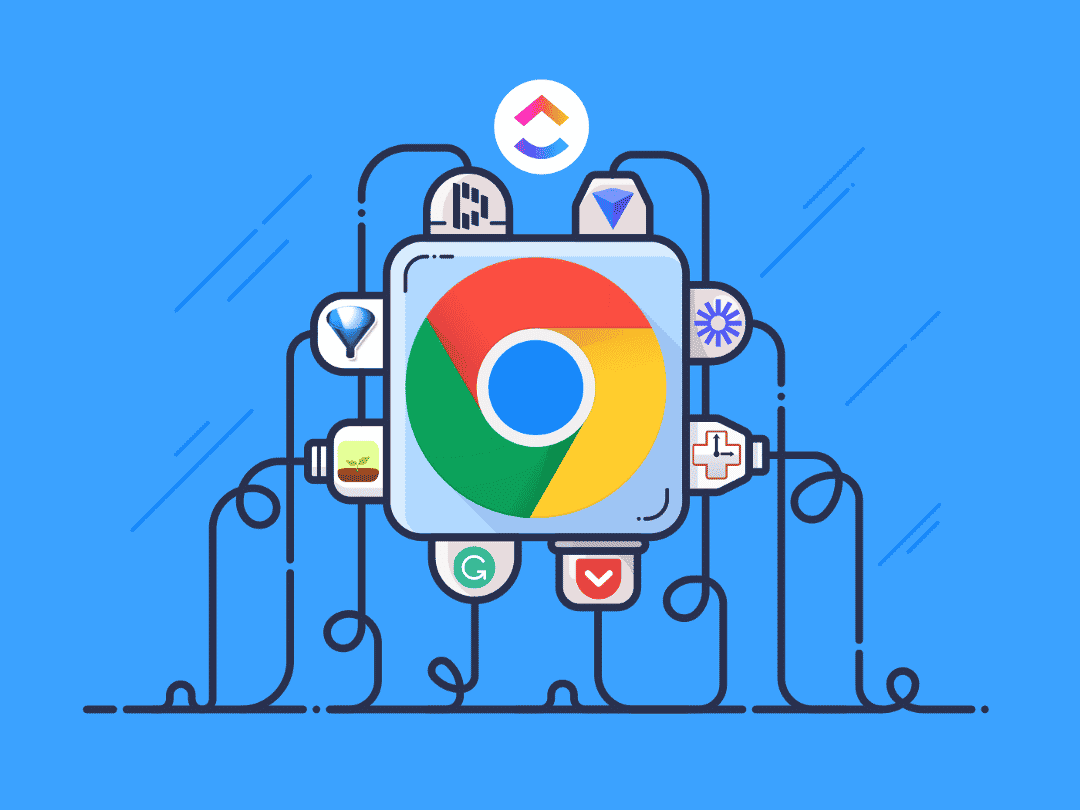
1. Monsieur Links-a-Lot
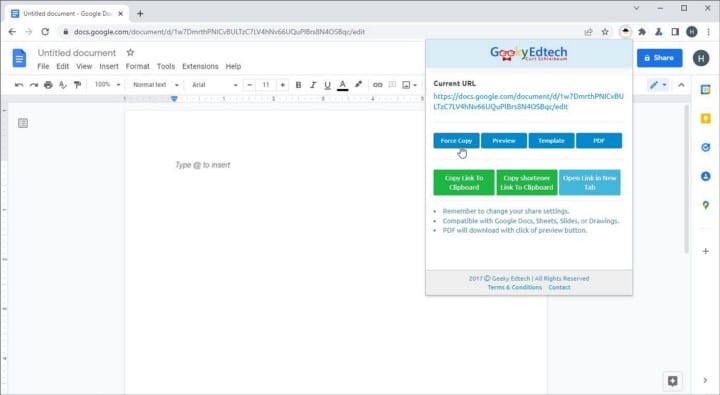
Viens Monsieur Links-a-Lot Premier sur cette liste. Si vous êtes le type de personne qui se trouve souvent impliquée dans Google Docs, cette extension peut vous aider à simplifier et à faciliter considérablement ce processus.
Sir Links-a-Lot est une extension pour Google Chrome qui vous donne un accès rapide et facile à de meilleurs outils de partage pour tout document Google que vous avez ouvert.
Tout ce que vous avez à faire pour utiliser Sir Links-a-Lot est d'aller sur le document Google que vous souhaitez partager. Prenez un document que vous venez de créer, par exemple, et cliquez sur le bouton Sir Links-a-Lot dans la barre d'extensions.
Une fenêtre contextuelle s'affichera avec un ensemble d'options différentes. Vous pouvez choisir de modifier l'URL que vous partagez par défaut, que tout le monde peut modifier, d'une à quatre options différentes.
Vous pouvez choisir de faire en sorte que le lien que vous partagez crée une copie du document original, ait un aperçu de votre document, agisse comme un modèle et même exporte au format PDF à qui vous donnez le lien. Ce sont d'excellents outils si vous venez d'apprendre à créer des documents sans pages dans Google Docs, par exemple.
Si vous êtes ennuyé par la longueur de l'URL, vous pouvez également choisir de demander à Sir Links-a-Lot de raccourcir le lien lorsqu'il est copié dans le presse-papiers. Cela se traduit automatiquement par un lien bit.ly que vous pouvez utiliser.
Ce qui est bien avec Sir Links-a-Lot, c'est qu'il ne fonctionne pas seulement avec Google Docs. Au contraire, cela fonctionne avec Google Sheets, Slides et Drawings. Si vous êtes du genre à vous connecter à la suite complète d'applications de Google, alors Sir Links-a-Lot vous sera probablement d'une grande utilité. Vérifier Excellentes façons de créer des documents Google uniques.
2. DocSecrets
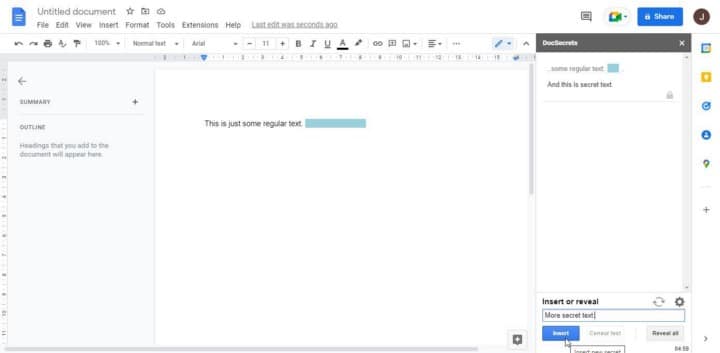
Le prochain ajout à cette liste est DocSecrets. Si vous êtes préoccupé par la confidentialité de Google Docs ou si vous souhaitez simplement pouvoir stocker des informations importantes sans craindre qu'elles ne soient vues par des yeux indésirables, DocSecrets pourrait être exactement ce que vous recherchez.
DocSecrets est un module complémentaire pour Google Docs, ce qui signifie qu'une fois installé, vous pourrez le trouver dans l'onglet Extensions de Google Docs plutôt que dans le navigateur Chrome.
Une fois que vous ouvrez DocSecrets, il vous sera demandé de créer une phrase de passe, qui est ce que l'extension utilise pour chiffrer et protéger les informations que vous mettez dans Google Docs. Une fois que vous aurez créé cette phrase secrète, vous serez prêt à partir.
L'utilisation de DocSecrets est très simple. Tout ce que vous avez à faire est de sélectionner un espace dans Google Docs comme vous le feriez normalement, sauf qu'au lieu de taper le document lui-même, vous tapez dans la liste DocSecrets.
Le texte masqué résultant est automatiquement poussé vers le document où se trouvait le curseur. Vous pouvez le modifier à partir du menu DocSecrets, y compris la couleur utilisée pour afficher sa position. Vous pouvez également le révéler si vous décidez que le secret ne vaut plus la peine d'être gardé.
L'un des plus grands avantages de DocSecrets est que vous pouvez partager le menu caché avec d'autres. Tout ce que vous avez à faire est de donner votre mot de passe à n'importe qui, et ils pourront accéder, voir et modifier vos secrets. Si la phrase secrète que vous avez choisie est trop révélatrice ou déroutante, vous pouvez toujours la modifier avant de le faire.
3. Ouvrez le lien dans Google™ Docs
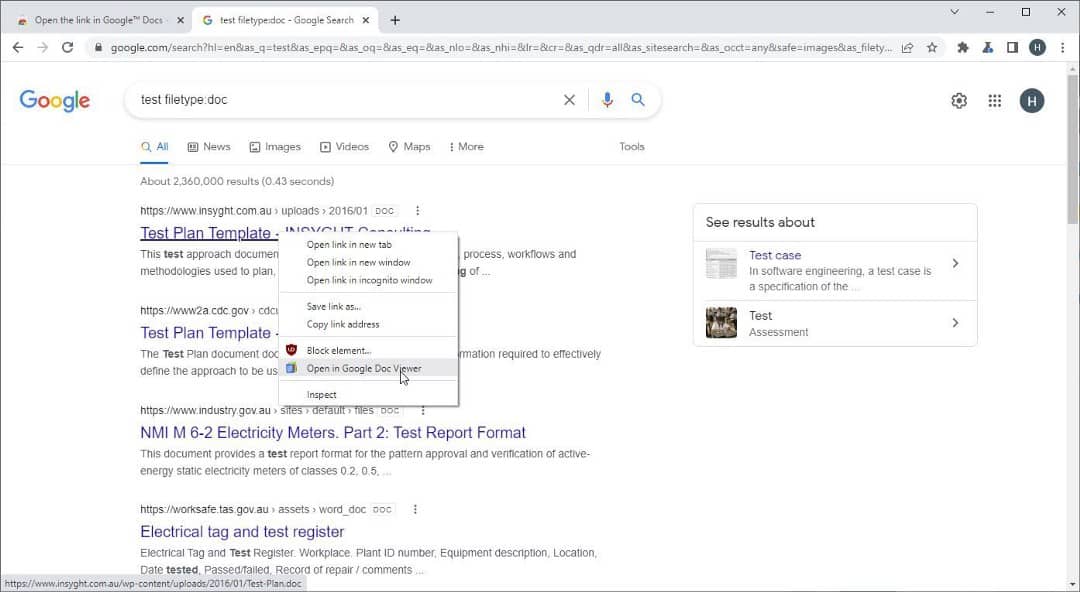
Si vous recherchez une extension Chrome facile à utiliser, légère et extrêmement utile, Ouvrir le lien dans Google™ Docs est une excellente extension pour faire exactement cela. Comme vous pouvez l'imaginer d'après le nom, Ouvrez le lien dans Google™ Docs Il s'agit d'une extension Chrome simple et directe qui fonctionne exactement comme annoncé.
Si vous téléchargez fréquemment des documents et des PDF, vous savez sans doute à quel point il peut être gênant de simplement télécharger ces documents sur votre ordinateur, puis de les télécharger sur Google Docs pour les partager ou les modifier.
L'ouverture du lien dans Google™ Docs élimine la majeure partie de ce processus complexe en vous permettant d'ouvrir des liens vers des documents, des PDF et des images directement dans Google Docs. Si vous venez d'apprendre Comment faire en sorte que Google Docs lise du texte pour vous C'est formidable de les avoir intégrés afin que vous puissiez facilement écouter n'importe quel document que vous trouvez en ligne.
La façon dont il le fait est très simple. Chaque fois que vous faites un clic gauche sur un lien, ouvrez le lien dans Google™ Docs Cela ajoutera une option supplémentaire pour l'ouvrir dans Google Docs. Cela ne fonctionnera qu'avec les types de fichiers pris en charge, vous pouvez donc ouvrir n'importe quel site Web dans Google Docs, mais pour les documents et autres, c'est inestimable.
4. Documents à Markdown
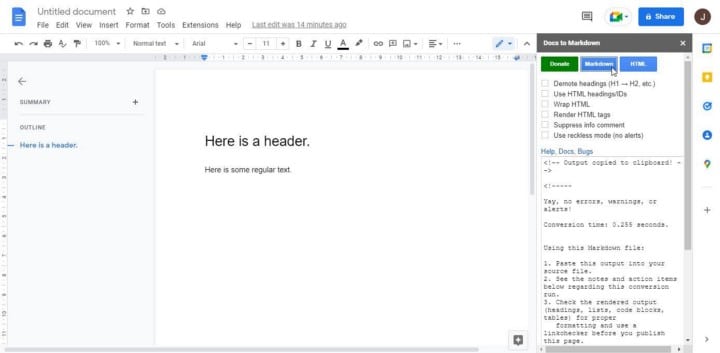
Enfin, il y a l'extension Docs to Markdown. Si vous êtes du genre à travailler fréquemment avec Markdown ou HTML pour votre entreprise ou votre passe-temps, Docs to Markdown est un ajout indispensable.
Comme DocSecrets, c'est Documents à Markdown Il s'agit en fait d'un module complémentaire pour Google Docs, ce qui signifie que vous n'y accéderez pas depuis votre navigateur, mais plutôt depuis Google Docs lui-même. C'est facile. Tout ce que vous avez à faire est d'ouvrir le menu Docs to Markdown à partir de l'onglet Plugins dans Google Docs, et vous êtes prêt à partir.
À la base, Docs to Markdown est très simple pour commencer, mais il est livré avec beaucoup de personnalisation, ce qui est idéal pour les documents volumineux ou si vous souhaitez affiner votre sortie.
Au début, tout ce que vous avez à faire est de choisir entre le démarquage ou le code HTML en haut de la fenêtre contextuelle des plugins. Le processus est très rapide et il copie automatiquement la sortie directement dans votre presse-papiers. Cela signifie que tout ce que vous avez à faire est de coller le texte où vous le souhaitez.
S'il y a des erreurs dans la sortie ou des avertissements, Docs to Markdown vous avertira. Sinon, si vous êtes pointilleux sur l'apparence que vous souhaitez donner à votre sortie, vous pouvez également toujours ajuster les paramètres d'extension.
Il existe ici des options telles que la réduction des en-têtes ou l'encapsulation HTML, qui sont de petites fonctionnalités de qualité de vie qui peuvent s'avérer utiles lorsque vous en avez besoin. Vérifier Meilleur logiciel de collaboration en ligne Markdown.
Faites-en plus avec Google Documents
Comme vous pouvez le constater, le partage de Google Docs est un aspect de l'utilisation de l'éditeur qui peut être facilement amélioré en installant certains plugins. Que vous essayiez de simplifier la façon dont vous partagez Google Docs avec des liens ou que vous partagiez votre travail en code HTML, il existe de nombreux plugins pour vous aider. Vous pouvez désormais visualiser Comparaison Google Workspace vs Microsoft 365 : quel est le meilleur pour la productivité ?







